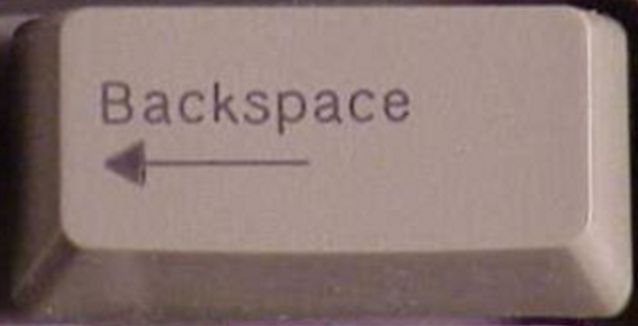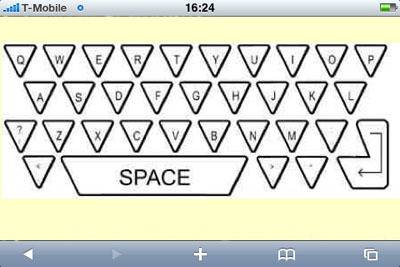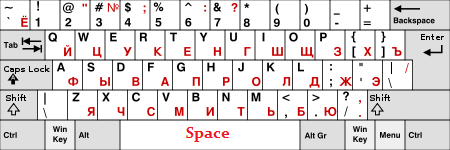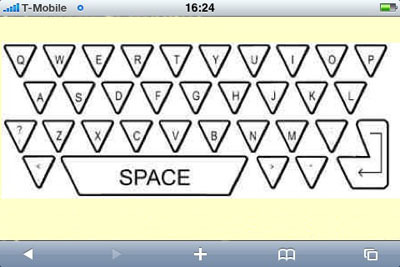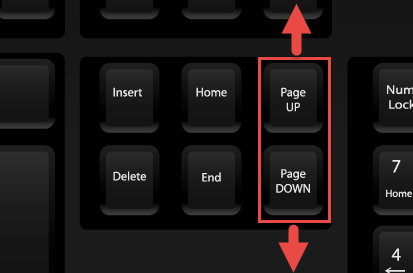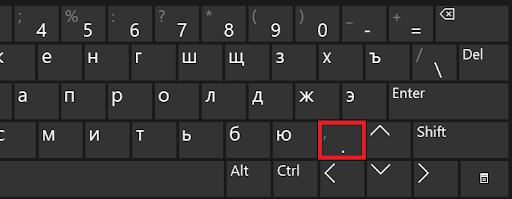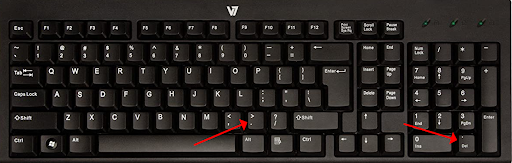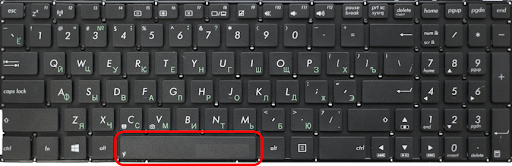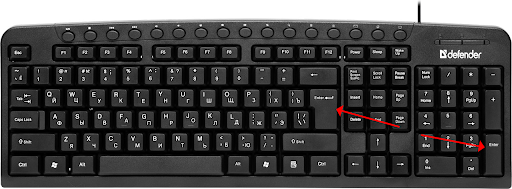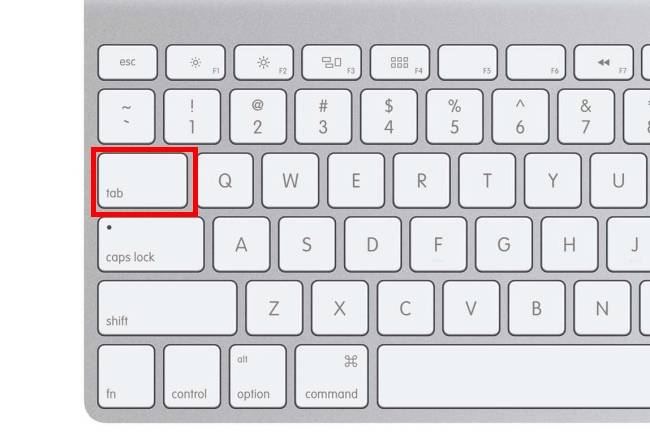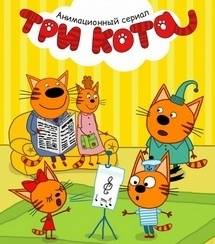Служебные клавишы на клавиатуре
немного истории и дополнительные возможности использования клавиши
Группы клавиш на клавиатуре
Клавиши на клавиатуре условно делятся на несколько групп.
Функциональные клавиши – самый верхний ряд клавиатуры. Клавиши при нажатии выполняют заданную задачу-функцию. Например, вызов справки по программе, сохранение файла, открытие, закрытие окна и т.п. Иногда, для активизации функциональной клавиши нужно нажать Fn. Не смотря на то, что ответ на вопрос, зачем нужна и где на клавиатуре клавиша fn, не является темой нашей статьи – отвечаем сразу. Эта клавиша присутствует на клавиатурах ноутбуков, и находится между левой клавишей Ctrl и значком Windows.
Клавиши управления курсором – это кнопки со стрелками (влево, вправо, вверх вниз).
Специальные управляющие клавиши – типа Tab, Caps Lock, Ctrl, Schift, Alt.
Клавиши дополнительного цифрового блока – они находятся в правой части клавиатуры.
Backspace на клавиатуре
Сейчас клавиша backspace на клавиатуре используется для стирания символов. Вы допустили ошибку, напечатали неверный знак, и ваш курсор стоит в таком положении:
Исправить ошибку очень просто. На клавиатуре, в ряду клавиш с цифрами, находим клавишу со стрелкой возврата ←.
На старых клавиатурах вы найдете надпись Backspace:
Нажимаем эту клавишу, неверно набранный символ слева исчезает, и вы можете напечатать на его месте правильную букву.
Название этой клавиши пришло вместе с раскладкой клавиатуры, которая использовалась на механических печатных машинках. Вытереть знак, напечатанный на бумаге, было нелегко. Как правило, машинистка просто возвращала каретку в обратное положение и несколько раз, поверх ошибки пропечатывала нужную букву. Это сейчас символ слева просто удаляется, а на печатной машинке можно было только вернуться на шаг влево. Потому и клавиша называлась возврат, пробел назад.
Возможно, именно тогда появилось и сленговое название клавиши Забой. Ведь неверно набранная буква просто «забивалась» многократным повторением нового символа. Так же эта клавиша использовалась для написания сложных символов, например à. Машина могла напечатать только один символ (букву), затем приходилось возвращать каретку на один шаг и впечатывать знак сверху.
Где еще используется Backspace
Сейчас клавиша возврата используется не только в текстовых редакторах для удаления слева символа. С помощью этой кнопки удобно (без мышки) возвращаться к исходному каталогу в окне папки. При просмотре окон в браузере вы можете всегда пролистать историю переходов в обратную сторону. Но здесь надо быть внимательным, не все браузеры настроены на работу этой кнопки. Если вы долгое время работали, скажем, в Google Chrom, а затем перешли на Mozilla Firefox и хотели бы пользоваться клавишей возврата BS, то настроить ее придется самостоятельно.
Источник
Самая длинная кнопка на клавиатуре, которая не обозначается ни словом, ни буквой называется quot;Spacequot;, или по другому пробел. Эту кнопку соответственно используют при печати в качестве пробела (промежутка) между словами.
Кнопка quot;Spacequot; на клавиатуре самая большая. Это ее надо нажимать большим пальцем правой или левой руки, когда набираешь текст на клавиатуре. Эту кнопку еще называют у нас пробел, так как благодаря ей ставится в тексте разрыв между буквами или словами.
Да это же пробел! по русски говоря.
А распознать эту кнопочку очень легко.
Посмотрите внимательно на клавиатуру. Вот видите скопление многих кнопочек. А видите самую длинную? Вот как раз самая длинная кнопка это и есть Spase, которую мы ищем.
Кнопка Space это пробел, самая большая кнопка на клавиатуре. Но проблема в том, что она никак не подписана и не обозначена. С помощью данной кнопки можно делать отступы (пробелы) во время написания текста.
пробел- длинная такая кнопка под буковками
Вот она клавиша с загадочным названием Spase (а по-русски просто пробел):
Располагается она в нижнем ряду клавиатуры. Клавишу Spase трудно спутать с другими: она самая длинная, это потому что нажимается пробел чаще других клавиш.
По-русски мы эту кнопку называем Пробел.
Найти эту кнопку очень легко. Она самая длинная на клавиатуре.
При слепой печати на эту клавишу мы нажимаем большим пальцем правой руки или большим пальцем левой руки.
Кнопка SPASE — это всегда самая длинная и узкая кнопка на клавиатуре, в России е называют кнопкой quot;пробелquot; по характерному свойства при печати. Е функция — это делать пропуски между символов по нажатию на не.
Найти кнопку Space на клавиатуре проще простого, ведь это одна из самых часто используемых клавиш. Кнопка Space — это всем нам известный Пробел, который мы используем при печатании текста.
Кнопка Space- это всем известный пробел. Расположен он посередине клавиатуры, ниже всех букв.
На нем нет никаких надписей, эта кнопка без пометок.
Ее мы обычно нажимаем, если нам нужно сделать пробел между словами.
Источник
Где кнопка Space?
Где на клавиатуре находится клавиша «Space»?
Кнопка Space- это всем известный пробел. Расположен он посередине клавиатуры, ниже всех букв.
На нем нет никаких надписей, эта кнопка без пометок.
Ее мы обычно нажимаем, если нам нужно сделать пробел между словами.
Кнопка Space – это пробел, самая большая кнопка на клавиатуре. Но проблема в том, что она никак не подписана и не обозначена. С помощью данной кнопки можно делать отступы (пробелы) во время написания текста.
Вот она клавиша с загадочным названием Spase (а по-русски просто пробел):
Располагается она в нижнем ряду клавиатуры. Клавишу Spase трудно спутать с другими: она самая длинная, это потому что нажимается пробел чаще других клавиш.
Расположение кнопки Space на клавиатуре.
Кнопка «Space» на клавиатуре самая большая. Это ее надо нажимать большим пальцем правой или левой руки, когда набираешь текст на клавиатуре. Эту кнопку еще называют у нас пробел, так как благодаря ей ставится в тексте разрыв между буквами или словами.
пробел- длинная такая кнопка под буковками
Самая длинная кнопка на клавиатуре, которая не обозначается ни словом, ни буквой называется «Space», или по другому пробел. Эту кнопку соответственно используют при печати в качестве пробела (промежутка) между словами.
Да это же пробел! по русски говоря.
А распознать эту кнопочку очень легко.
Посмотрите внимательно на клавиатуру. Вот видите скопление многих кнопочек. А видите самую длинную? Вот как раз самая длинная кнопка это и есть Spase, которую мы ищем.
По-русски мы эту кнопку называем Пробел.
Найти эту кнопку очень легко. Она самая длинная на клавиатуре.
При слепой печати на эту клавишу мы нажимаем большим пальцем правой руки или большим пальцем левой руки.
Эти кнопочки нужны чтобы листать страницу вверх (Page ap) или вниз (Page down). Иногда они пишутся на ноутбуках или компьютерах сокращенно, а именно Pg ap и Pg dn. На моем ноутбуке они находятся в самой верхней клавишной строке, но только справа. Идут друг за другом сразу после кнопки удалить (Delete). Однако в разных моделях ноутбуков или компьютеров они имеют и разное расположение. У меня dell.
Могут располагаться так на ноутбуке:
На компьютере вот так:
В любом случае вы их не пропустите, они не скрыты, а видны сразу.
Бывает и расположение под цифрами. Соответственно переключаем блокиратор цифр.
А вот на Mac клавиатуре кнопки нужные будут вот так работать.
Источник
Vsesam
Все кто впервые сталкивается с ПК как правило не знает где находится клавиша Fn.
Также в этот список входит numpad, printscreen, rmb, tab, space, win, comtrol, insert, hotkey, fish.
Не исключение num, backspace, space, print, тильда, left, numlock, бекспейс, break, return, hold или quick scope на клавиатуре компьютера, ноутбука или нетбука.
Поэтому чтобы долго их не искать, здесь собраны и показаны в картинках наиболее неизвестные новичкам кнопки.
Все изложено как «для блондинок» — наименее употребляемые, но часто очень необходимые клавиши.
Судя по поступающим вопросам, то геймеры иногда из незнаний чуть не сходят с ума. Попробуем помочь.
Возможно, вам не известно, но их может нажимать вместо вас программа, получается прикольно и часто множество рутинной работы может выполнить за вас.
Где находится клавиша (кнопка): Fn
Клавиша «fn» находится в самом низу клавиатуры с левой стороны. Обычно она обозначена синим цветом, и используется в сочетании с другими, с точно таким же цветом.
При ее помощи можно изменять яркость, включать (отключать) вай-фай, блютуз, быстро включать некоторые приложения и на ноутбуке изменять некоторые буквы на цифры.
Где находится клавиша (кнопка): numpad
Клавиша «numpad» находится на кнопке «num lock», но если вы пользуетесь уменьшенной версией клавиатуры, то есть работаете на ноутбуке, то она может быть размещена на кнопке «Prt Sc Sys Rq или Ins» и вызываться сочетанием с «fn».
Где находится клавиша (кнопка): printscreen
Клавиша printscreen находится под названием «Prt Sc», расположена с правой стороны в верху.
При ее помощи создаться скриншоты. В сочетании с кнопкой Ctrl, мгновенно производиться снимок целого экрана монитора.
Где находится клавиша (кнопка): rmb
Клавиша rmb, обозначает правая кнопка мыши, и находится на ней с правой стороны. Если вы пользуетесь ноутбуком, то это действия тачпада аналогичны правой кнопки мыши (ПКМ).
Где находится клавиша (кнопка): tab
Обычно клавиша «tab» обозначается просто двумя стрелками. Она находится по левой стороне над кнопкой «Caps Lock» или под клавишей «Ё».
Где находится клавиша (кнопка): space
Клавиша space это кнопка выполняющая функцию пробела. Она самая большая и находится в самом низу клавиатуры, обычно посредине, между двумя «Alt»
Где находится клавиша (кнопка): win
Клавиша Win выполняет функцию «пуск», обычно расположена с левой стороны внизу, между кнопками Ctrl и Alt. На нее возложено много и других работ только уже в сочетании с другими клавишами.
Где находится клавиша (кнопка): comtrol
Клавиша comtrol, на клавиатуре обычно обозначается сокращенно Ctrl и находится в двух экземплярах расположенных в нижней части слева и справа от space (пробела)
Где находится клавиша (кнопка): insert
Клавиша insert обычно расположена слева возле кнопки Delete (del). Ее сокращенное название «Ins».
Где находится клавиша (кнопка): Fish
Fish – это название рыбы, а кнопки такой на клавиатуре не существует.
Где находится клавиша (кнопка): Num, numlock
Клавиша Num, обычно обозначается как Num Lock или SCR Lock. На ноутбуках Num Lk и вызывается сочетанием с «fn»
Где находится клавиша (кнопка): backspace, бекспейс
Обычно backspace, бекспейс — находится над enter. Она немного больше остальных (шире). На некоторых ноутбуках может отсутствовать и выполняться «нум лок»
Где находится клавиша (кнопка): тильда
Клавиша тильда в русской клавиатуре обозначена значком «Ё» и находиться с левой стороны между кнопками Esc и таб.
Где находится клавиша (кнопка): left
Left – это левая кнопка компьютерной мышки или стрелка влево на клавиатуре.
Где находится клавиша (кнопка): break
Клавиша break, находиться с правой стороны вверху. Смотрите рисунок:
Где находится клавиша (кнопка): return
На клавиатуре return расположена с правой стороны. Это Enter.
Где находится клавиша (кнопка): hold
На компьютерной клавиатуре клавиши hold — нет.
Где находится клавиша (кнопка): quick scope
quick scope – это не клавиша, а скрипт. Такой кнопки нет.
Источник
Где на клавиатуре ноутбука кнопка space
Добрый день, уважаемые читатели! В этой статье, я покажу вам где на клавиатуре находятся клавиши Win, Shift, Space, Backspace, Num Lock, Ctrl, Fn, Enter, Alt, Insert. А также объясню, что они означают и для чего используются.
Где на клавиатуре кнопка:
Где на клавиатуре кнопка Win
Клавиша Win(Windows) на клавиатуре обычно находится между левыми клавишами Ctrl и Alt, также Win может быть расположена между AltGr и ≣ Menu. Кнопка Win необходима для запуска меню «Пуск».
Где на клавиатуре кнопка Shift
Клавиша Shift на клавиатуре используется для ввода заглавных букв, в сочетании Shift + необходимая буква. Также Shift необходим для ввода символов, на клавишах с цифрами.
Где на клавиатуре кнопка Space
Клавиша Space используется для пробела.
Где на клавиатуре кнопка Backspace
Клавиша Backspace необходима для удаления символов, находящихся перед курсором. Также применяется для возврата на предыдущую страницу в браузере или предыдущее окно в программе.
На некоторых клавиатурах отсутствует надпись Backspace, на клавише нарисована только стрелочка.
Где на клавиатуре кнопка Num Lock
Клавиша Num Lock необходима для включения и выключения числового регистра(кнопок с цифрами), находящегося в правой части клавиатуры.
Где на клавиатуре кнопка Ctrl (Контр)
Клавиша Ctrl или контр, является системной кнопкой, в основном используется в сочетании клавиш, как модификатор. Находится обычно в нижнем левом углу.
Где на клавиатуре кнопка Fn
Fn это клавиша модификатор, используемая на компактных раскладках клавиатуры, в основном на ноутбуках. Необходима для объединения функций, располагается обычно в левом нижнем углу.
Где на клавиатуре кнопка Enter
Клавиша Enter необходима для подтверждения действия, перевода строки, выбора какого либо пункта меню и.т.д. Enter является одной из самой больших клавиш на клавиатуре. располагается обычно в правой части.
Где на клавиатуре кнопка Alt
Клавиша Alt опять же является модификатором, основное назначение кнопки Alt, является изменение значения других кнопок. Располагается кнопка Alt по левую и правую сторону пробела.
Где на клавиатуре кнопка Insert
Клавиша Insert предназначена для перехода из режима вставки в режим замены.
Девчонки, помогите! Делаю задание по курсам — на моей клавитуре не наблюдаю. Может, это значок какой-то?
Эксперты Woman.ru
Узнай мнение эксперта по твоей теме
Никулина Марина
Психолог. Специалист с сайта b17.ru
Дяченко Елена Владимировна
Психолог, Гештальт-терапевт в обучении. Специалист с сайта b17.ru
Светлана Чернышова
Психолог, Консультант. Специалист с сайта b17.ru
Чехова Марина Викторовна
Психолог. Специалист с сайта b17.ru
Лукашевская Наталья
Психолог, ЛИЧНОСТНЫЙ И СЕМЕЙНЫЙ. Специалист с сайта b17.ru
Антакова Любовь Николаевна
Психолог, Консультант. Специалист с сайта b17.ru
Кузьмин Иван Иванович
Врач-психотерапевт, Супервизор. Специалист с сайта b17.ru
Спиридонова Надежда Викторовна
Психолог. Специалист с сайта b17.ru
Кузьмина Христина Сергеевна
Психолог, Клинический психолог. Специалист с сайта b17.ru
Коротина Светлана Юрьевна
Врач-психотерапевт. Специалист с сайта b17.ru
Spacebar — это ткайа длиная упругая внизу клавиатуры.
Спасибо, огроменное! Я уже чего только грешным делом не подумала :)))
Не верю. Такого не бывает. разводка.
Скажите, а как курсор по монитору двигать?
Я уже чего только не перепробовала.
а я тоже не знала что пробел так называется! На нем не написано и все его всегда пробелом называют, а не Spacebar.
8 — спасибо за поддержку 🙂
согласна с Селестой) я тоже не знала,пробел и пробел)
Spacebar-это длинная кнопка, которая часто используется в играх для совершения каких либо действий, служит пробелом при письме а в некоторых случиях, кнопкой увеличивающей изображение
кто знает где кнопка hold
ГДЕ ТАКАЯ КНОПКА НА КЛАВИАТУРЕ Я НЕ ЗНАЮ SPACEBAR
ГДЕ ТАКАЯ КНОПКА НА КЛАВИАТУРЕ Я НЕ ЗНАЮ SPACEBAR
Девчонки, помогите! Делаю задание по курсам — на моей клавитуре не наблюдаю. Может, это значок какой-то?
Я тоже не знала. А какой повод поумничать и попонтоваться для тех, кто знал! Респект и уважуха для тех, кто знал с семи. лет. А чем-то более интеллектуальным похвастаетесь?
Не верю. Такого не бывает. разводка.
Жалоба
Модератор, обращаю ваше внимание, что текст содержит:
Жалоба отправлена модератору
Страница закроется автоматически
через 5 секунд
Форум: психология
Популярное за сегодня
Пользователь сайта Woman.ru понимает и принимает, что он несет полную ответственность за все материалы частично или полностью опубликованные им с помощью сервиса Woman.ru.
Пользователь сайта Woman.ru гарантирует, что размещение представленных им материалов не нарушает права третьих лиц (включая, но не ограничиваясь авторскими правами), не наносит ущерба их чести и достоинству.
Пользователь сайта Woman.ru, отправляя материалы, тем самым заинтересован в их публикации на сайте и выражает свое согласие на их дальнейшее использование редакцией сайта Woman.ru.
Использование и перепечатка печатных материалов сайта woman.ru возможно только с активной ссылкой на ресурс.
Использование фотоматериалов разрешено только с письменного согласия администрации сайта.
Размещение объектов интеллектуальной собственности (фото, видео, литературные произведения, товарные знаки и т.д.)
на сайте woman.ru разрешено только лицам, имеющим все необходимые права для такого размещения.
Copyright (с) 2016-2019 ООО «Хёрст Шкулёв Паблишинг»
Сетевое издание «WOMAN.RU» (Женщина.РУ)
Свидетельство о регистрации СМИ ЭЛ №ФС77-65950, выдано Федеральной службой по надзору в сфере связи,
информационных технологий и массовых коммуникаций (Роскомнадзор) 10 июня 2016 года. 16+
Учредитель: Общество с ограниченной ответственностью «Хёрст Шкулёв Паблишинг»
Space что за кнопка
Автор Оксана Авдиенко задал вопрос в разделе Компьютеры, Связь
Где на клавиатуре находится кнопка » Space»? и получил лучший ответ
Ответ от Добров Евгений[гуру]
Пробел.
Наверное ты имел в виду альт, он слева от пробела.
что такое чс
черный список и чрезвычайная ситуация
Черный список тоже верно-так в играх может
подробнее.
вот здесь популярно объясняют ))
Оригинальный дизайн робота
подробнее.
Источник
Содержание
- Где кнопка Space?
- Где на клавиатуре находится клавиша «Space»?
- Расположение кнопки Space на клавиатуре.
- Назначение клавиш клавиатуры персонального компьютера
- Назначение клавиш:
- Комбинации клавиш
- При работе с файлами и документами:
- При работе с браузером:
- При работе в Windows:
- Служебные клавишы на клавиатуре
- Группы клавиш на клавиатуре
- Backspace на клавиатуре
- 40 горячих клавиш для Windows
- Содержание
- Содержание
- Набор новичка
- Клавиши для Windows 10 и не только
- Боевая готовность браузера
- Гроза документов
Где кнопка Space?
Где на клавиатуре находится клавиша «Space»?
Кнопка Space- это всем известный пробел. Расположен он посередине клавиатуры, ниже всех букв.
На нем нет никаких надписей, эта кнопка без пометок.
Ее мы обычно нажимаем, если нам нужно сделать пробел между словами.
Кнопка Space – это пробел, самая большая кнопка на клавиатуре. Но проблема в том, что она никак не подписана и не обозначена. С помощью данной кнопки можно делать отступы (пробелы) во время написания текста.
Вот она клавиша с загадочным названием Spase (а по-русски просто пробел):
Располагается она в нижнем ряду клавиатуры. Клавишу Spase трудно спутать с другими: она самая длинная, это потому что нажимается пробел чаще других клавиш.
Расположение кнопки Space на клавиатуре.
Кнопка «Space» на клавиатуре самая большая. Это ее надо нажимать большим пальцем правой или левой руки, когда набираешь текст на клавиатуре. Эту кнопку еще называют у нас пробел, так как благодаря ей ставится в тексте разрыв между буквами или словами.
пробел- длинная такая кнопка под буковками
Самая длинная кнопка на клавиатуре, которая не обозначается ни словом, ни буквой называется «Space», или по другому пробел. Эту кнопку соответственно используют при печати в качестве пробела (промежутка) между словами.
Да это же пробел! по русски говоря.
А распознать эту кнопочку очень легко.
Посмотрите внимательно на клавиатуру. Вот видите скопление многих кнопочек. А видите самую длинную? Вот как раз самая длинная кнопка это и есть Spase, которую мы ищем.
По-русски мы эту кнопку называем Пробел.
Найти эту кнопку очень легко. Она самая длинная на клавиатуре.
При слепой печати на эту клавишу мы нажимаем большим пальцем правой руки или большим пальцем левой руки.
Эти кнопочки нужны чтобы листать страницу вверх (Page ap) или вниз (Page down). Иногда они пишутся на ноутбуках или компьютерах сокращенно, а именно Pg ap и Pg dn. На моем ноутбуке они находятся в самой верхней клавишной строке, но только справа. Идут друг за другом сразу после кнопки удалить (Delete). Однако в разных моделях ноутбуков или компьютеров они имеют и разное расположение. У меня dell.
Могут располагаться так на ноутбуке:
На компьютере вот так:
В любом случае вы их не пропустите, они не скрыты, а видны сразу.
Бывает и расположение под цифрами. Соответственно переключаем блокиратор цифр.
А вот на Mac клавиатуре кнопки нужные будут вот так работать.
Источник
Назначение клавиш клавиатуры персонального компьютера
О том, что такое клавиатура и для чего нужна?! Вы уже знаете. Теперь нужно поговорить о назначении клавиш клавиатуры. Ведь клавиатура, образно говоря, посредник между вами и компьютером, инструмент для взаимодействия с умным помощником. Нажимая клавиши, вы посылаете команды компьютеру на выполнение.
Отсюда и вывод: когда вы знаете назначение и комбинации клавиш, работа на компьютере становится легче и приятнее.
Назначение клавиш:





Сейчас поясню, скажем, когда вы набираете текст и требуется поставить восклицательный знак, удобней всего мизинцем правой руки удерживать клавишу shift, а мизинцем левой руки нажать клавишу 1. Ещё клавиша shift участвует во многих комбинациях клавиш, например, ввод заглавной буквы, знака препинания, выполнение специализированных функций программы и так далее.

Основная часть клавиатуры включает в себя алфавитно-цифровой набор клавиши (буквы и цифры) и пробел.




Клавиши управления курсором

End — перемещает курсор в конец текущей строки.
Page Up/Page Down — постраничный просмотр документа вверх или вниз.

Вспомогательные клавиши

Scroll Lock вертикальная прокрутка, редко используется сегодня.
Pause/Break выполняет функцию паузы, чаще используется в сочетании с клавишей Win.



Комбинации клавиш
Комбинация клавиш – это когда вы удерживаете нажатой одну или две клавиши и кратко нажимаете на третью. Например, Ctrl+S, где плюс указывает на комбинацию клавиш. То есть, вы нажимаете и держите клавишу Ctrl, а затем кратко нажимаете клавишу S. Плюс в данной записи служит для обозначения комбинации клавиш и не нажимается в её исполнении.
При работе с файлами и документами:
Ctrl+N – создать новый файл;
Ctrl+O – открыть документ;
Ctrl+A – выделить всё;
Shift+Home – выделить строку слева от курсора;
Ctrl+End – выделить строку справа от курсора;
Ctrl+C – копировать в буфер обмена выделенный текст или файл;
Ctrl+X – вырезать выделенный текст или файл;
Ctrl+V – вставить содержимое буфера обмена;
Ctrl+Del – удалить слово за курсором;
Ctrl+Backspase – удалить слово перед курсором;
Ctrl+Home – переместить курсор в начало документа;
Ctrl+End – переместить курсор в конец документа;
Ctrl+Z – отмена последнего действия;
Ctrl+S – сохранить файл, изменения в документе;
Ctrl+P – печать;
При работе с браузером:
Ctrl+D – добавить закладку в браузере;
Ctrl + Shift + T – открыть закрытую вкладку в браузере;
Ctrl+T – открыть новую вкладку;
Ctrl+L – выделить содержимое адресной строки;
Alt + D – сохранить адрес страницы в браузере;
При работе в Windows:
Ctrl + Alt + Del – перезагрузка компьютера;
Ctrl + Shift + Esc – завершить зависшие процессы;
Shift+Ctrl+Alt – вызов диспетчера задач;
Alt+Tab – быстрый переход между окнами программ;
Alt+F4 – быстро закрыть окно;
Alt + Print Screen – сделать скриншот активного окна;
Win+Pause/Break – свойство системы;
Win+E – открыть проводник;
Win+D – свернуть все окна;
Win+F – поиск файлов на компьютере;
Win+L – смена пользователя;
Win+F1 – справка;
Win+Tab – переключает окна по кругу.
И таких комбинаций клавиш много, а в разных программах эти комбинации зачастую отличаются друг от друга, но вы с лёгкостью будете их запоминать, если работаете часто с программным продуктом.
Друзья, поддержите нас! Поделитесь статьёй в социальных сетях:
Источник
Служебные клавишы на клавиатуре
немного истории и дополнительные возможности использования клавиши
Группы клавиш на клавиатуре
Клавиши на клавиатуре условно делятся на несколько групп.
Функциональные клавиши – самый верхний ряд клавиатуры. Клавиши при нажатии выполняют заданную задачу-функцию. Например, вызов справки по программе, сохранение файла, открытие, закрытие окна и т.п. Иногда, для активизации функциональной клавиши нужно нажать Fn. Не смотря на то, что ответ на вопрос, зачем нужна и где на клавиатуре клавиша fn, не является темой нашей статьи – отвечаем сразу. Эта клавиша присутствует на клавиатурах ноутбуков, и находится между левой клавишей Ctrl и значком Windows.
Клавиши управления курсором – это кнопки со стрелками (влево, вправо, вверх вниз).
Специальные управляющие клавиши – типа Tab, Caps Lock, Ctrl, Schift, Alt.
Клавиши дополнительного цифрового блока – они находятся в правой части клавиатуры.
Backspace на клавиатуре
Сейчас клавиша backspace на клавиатуре используется для стирания символов. Вы допустили ошибку, напечатали неверный знак, и ваш курсор стоит в таком положении:
Исправить ошибку очень просто. На клавиатуре, в ряду клавиш с цифрами, находим клавишу со стрелкой возврата ←.
На старых клавиатурах вы найдете надпись Backspace:
Нажимаем эту клавишу, неверно набранный символ слева исчезает, и вы можете напечатать на его месте правильную букву.
Название этой клавиши пришло вместе с раскладкой клавиатуры, которая использовалась на механических печатных машинках. Вытереть знак, напечатанный на бумаге, было нелегко. Как правило, машинистка просто возвращала каретку в обратное положение и несколько раз, поверх ошибки пропечатывала нужную букву. Это сейчас символ слева просто удаляется, а на печатной машинке можно было только вернуться на шаг влево. Потому и клавиша называлась возврат, пробел назад.
Возможно, именно тогда появилось и сленговое название клавиши Забой. Ведь неверно набранная буква просто «забивалась» многократным повторением нового символа. Так же эта клавиша использовалась для написания сложных символов, например à. Машина могла напечатать только один символ (букву), затем приходилось возвращать каретку на один шаг и впечатывать знак сверху.
Где еще используется Backspace
Сейчас клавиша возврата используется не только в текстовых редакторах для удаления слева символа. С помощью этой кнопки удобно (без мышки) возвращаться к исходному каталогу в окне папки. При просмотре окон в браузере вы можете всегда пролистать историю переходов в обратную сторону. Но здесь надо быть внимательным, не все браузеры настроены на работу этой кнопки. Если вы долгое время работали, скажем, в Google Chrom, а затем перешли на Mozilla Firefox и хотели бы пользоваться клавишей возврата BS, то настроить ее придется самостоятельно.
Источник
40 горячих клавиш для Windows
Содержание
Содержание
Если вы точно знаете, как на компьютере перенести текст двумя кнопками — вместо этой статьи лучше почитайте наш ностальгический материал про историю Windows. А вот если вы по старинке жмете правую кнопку мышки и ищете в выпавшем списке заветное «Копировать» — сохраняйте материал в закладки. Мы научим вас всем горячим клавишам и докажем, что Ваш компьютер умеет гораздо больше, чем вы думали.
Горячие клавиши — это комбинации на клавиатуре, которые выполняют то или иное действие. А еще это невероятная экономия времени и сил. Сделать большинство офисных операций с помощью пары нажатий в разы проще и быстрее, чем вручную выискивать нужные кнопки. Представьте, что вам нужно перенести по отдельности кучу данных из одного файла в другой. Или к вашему столу приближается начальник, а на вашем мониторе развернуты 15 окон и все с чем угодно, но только не с работой. Вот тут-то горячие клавиши вам и помогут.
Набор новичка
Начнем с самых азов. При работе с перемещением, копированием и вставкой файлов или символов можно использовать сочетания клавиш Ctrl + Х, Ctrl + C и Ctrl + V, полностью игнорируя правую кнопку мыши и аналогичные в ней пункты. А если потребуется отменить последние действия — Ctrl + Z к вашим услугам. Создать папку с помощью горячих клавиш также можно — для этого нажмите Ctrl + Shift + N, а чтобы переименовать ее просто нажмите F2. Эта возможность доступна для любых файлов. Чтобы просмотреть буфер обмена в данный момент нажмите Win + V — особенно полезна эта функция при синхронизированном буфере с вашим смартфоном. Ах да, быстро открыть проводник можно, выполнив комбинацию Windows (далее Win) + E, а закрыть — Ctrl + W, и эта функция работает абсолютно с любым окном, помимо привычного всем Alt + F4. А одновременное нажатие Win + D сворачивает все открытые окна на рабочем столе.
Для тех, кто очищает корзину после каждого удаления, есть клавиша Shift. Зажмите ее перед удалением, игнорируя тем самым перемещение файлов корзину. А для забывчивых полезной может оказаться клавиша F3 — нажмите ее в окне проводника, чтобы воспользоваться поиском. Ctrl + P служит универсальной командой для перехода к окну печати выбранного файла, текста или страницы в браузере.
| Ctrl + Х | вырезать файл или текст для перемещения |
| Ctrl + C | скопировать файл или текст |
| Ctrl + V | вставка вырезанного или скопированного файла |
| Ctrl + Z | отменить действие |
| Ctrl + Shift + N | создать папку |
| F2 | переименовать папку |
| Win + V | открыть буфер обмена |
| Win + E | открыть проводник |
| Ctrl + W, Alt + F4 | закрыть текущее окно |
| Shift | безвозвратное удаление файлов |
| Ctrl + P | окно печати |
| Win + D | свернуть все окна на рабочем столе |
Клавиши для Windows 10 и не только
Следующий набор горячих клавиш уже для более редких операций. Некоторые из них, кстати, доступны только на Windows 10. Win + A для открытия центра уведомлений, Win + Alt + D для показа календаря, времени и ближайших событий, если они, конечно, есть. Win + G для открытия игрового режима и настроек захвата, Win + I для быстрого перехода к Параметрам, Win + S для открытия поиска на панели задач и Win + L для выхода из системы и блокировки компьютера. Отдельно стоит упомянуть такие функции, как переключение между оконным и полноэкранным режимами в играх — Alt + Enter и создание снимка выделенной части экрана — Win + Shift + S. Для создания обычного скриншота есть клавиша Print Screen. Для тех, кто не хочет использовать мышку для перемещения между открытыми окнами, можно воспользоваться сочетанием Win + 1-9, в зависимости от порядкового номера необходимого окна. Или же обратиться к одной из самых популярных среди геймеров горячей клавише — Alt + Tab.
| Win + A | открыть центр уведомлений Win10 |
| Win + Alt + D | открыть календарь и события Win10 |
| Win + G | открыть игровой режим Win10 |
| Win + I | переход к параметрам Win10 |
| Win + S | поиск на панели задач Win10 |
| Win + L | выход из системы, блокировка компьютеры |
| Alt + Enter | переключение режимов отображения игры |
| Win + Shift + S | создание скриншота части экрана Win10 |
| Print Screen | скриншот всего экрана |
| Win + 1-9, Alt + Tab | переключение между окнами на рабочем столе |
Боевая готовность браузера
Как часто вы пользуетесь браузером, постоянно? Что ж, для вас, разумеется, также существует несколько очень даже полезных сочетаний. Прежде всего, самая важная комбинация, Ctrl + Shift + T, открывает последние закрытые вкладки — спасение для случайно закрытых, важных страниц. Если же, наоборот, требуется закрыть активную вкладку — с Ctrl + W это можно сделать ощутимо быстрее. Для создания новой вкладки воспользуйтесь сочетанием Ctrl + T. При работе с большим количеством открытых вкладок приятной находкой может стать возможность перемещения между ними путем нажатия Ctrl + 1-9, в зависимости от номера нужной вкладки в последовательном порядке. Тут же может пригодиться поиск на странице, который можно быстро вызвать нажатием клавиши F3. С помощью Ctrl + N можно открыть новое окно браузера, а при переходе по ссылке с зажатым Ctrl или Shift вы откроете страницу в новом окне или новой вкладке соответственно. Также можно открыть и новое окно в режиме инкогнито, выполнив комбинацию Ctrl + Shift + N. Если все же забыли перейти в режим инкогнито — очистить историю быстро и просто можно нажав Ctrl + H. Для просмотра окна загрузок нажмите Ctrl + J. Все вышеупомянутые горячие клавиши актуальны для любого браузера для Windows.
| Ctrl + Shift + T | открыть последние закрытые вкладки |
| Ctrl + W | закрыть вкладку |
| Ctrl + T | создать новую вкладку |
| Ctrl + 1-9 | перемещение между вкладками |
| F3 | окно поиска по странице |
| Ctrl + N | новое окно браузера |
| Ctrl + Shift + N | новое окно в режиме инкогнито |
| Ctrl + H | очистить историю |
| Ctrl + J | окно загрузок |
Гроза документов
Закончим материал самыми крутыми горячими клавишами для работы с Microsoft Office, Google Docs и их аналогами. Также эти команды работают в WEB-версиях необходимых офисных инструментов. Всегда важно вовремя сохранять важный проект, и если в онлайн-версиях это почти всегда происходит автоматически, то в том же Microsoft Word вы рискуете полностью потерять несохраненный вручную документ в случае отключения света, например. Выполнить быстрое сохранение можно, нажав Ctrl + S. Данная команда, на заметку, работает практически в любом приложении с возможностью сохранения проекта. При работе с текстом можно переключаться между жирным, курсивом и подчеркнутым шрифтами комбинациями Ctrl + B, Ctrl + I и Ctrl + U соответственно. Уменьшить или увеличить шрифт на один пункт можно путем нажатия клавиш Ctrl +[ или Ctrl +]. Разумеется, эти функции актуальны и для уже напечатанного текста — просто выделите нужную часть символов и выполните необходимое сочетание клавиш. Также, используя горячие клавиши, можно моментально переключать режим выравнивания текста: для левой стороны — Ctrl + L, для правой, как несложно догадаться —Ctrl + R, а для середины — Ctrl + E. И напоследок — перемещение курсора в начало или конец строчки путем использования клавиш Home и End. А ведь некоторые о них даже и не знают.
| Ctrl + S | быстрое сохранение документа |
| Ctrl + B | жирный шрифт |
| Ctrl + I | курсив |
| Ctrl + U | подчеркнутый шрифт |
| Ctrl +[, Ctrl +] | уменьшение/увеличение шрифта |
| Ctrl + L | выравнивание текста по левой стороне |
| Ctrl + R | выравнивание текста по правой стороне |
| Ctrl + E | выравнивание текста посередине |
Это были самые полезные горячие клавиши в Windows, которые вам точно пригодятся. Помните, что во многих специализированных программах типа фотошопа есть свои наборы горячих клавиш, и, если вы постоянно работаете с их функционалом, стоит расширить свой «словарный запас» комбинаций еще больше.
Источник
Клавиши на клавиатуре условно делятся на несколько групп.
Функциональные клавиши – самый верхний ряд клавиатуры. Клавиши при нажатии выполняют заданную задачу-функцию. Например, вызов справки по программе, сохранение файла, открытие, закрытие окна и т.п. Иногда, для активизации функциональной клавиши нужно нажать Fn. Не смотря на то, что ответ на вопрос, зачем нужна и где на клавиатуре клавиша fn, не является темой нашей статьи – отвечаем сразу. Эта клавиша присутствует на клавиатурах ноутбуков, и находится между левой клавишей Ctrl и значком Windows.
Клавиши управления курсором – это кнопки со стрелками (влево, вправо, вверх вниз).
Специальные управляющие клавиши – типа Tab, Caps Lock, Ctrl, Schift, Alt.
Клавиши дополнительного цифрового блока – они находятся в правой части клавиатуры.
Сочетание клавиш
Сочетание клавиш – это когда для определенного действия используется одновременное нажатие нескольких кнопок. Такие комбинации используются для ускорения работы и обозначаются знаком +
Например, в программе Word можно использовать комбинации клавиш для работы с текстом: выделения, изменения размера букв, выравнивания и других операций.
Как пользоваться . Сначала нажмите на первую клавишу, затем, не отпуская ее, на следующую. Например, комбинация Shift + Alt означает, что сначала нужно нажать Shift и, удерживая ее, Alt.
Некоторые сочетания работают практически везде в компьютере: в Windows, интернете, в программах. Например, Ctrl + C и Ctrl + V для копирования и вставки. А есть те, которые срабатывают только в определенных приложениях.
Вот самые популярные комбинации:
- Shift + Alt – смена раскладки (языка ввода).
- Ctrl + C – копирование.
- Ctrl + X – вырезание.
- Ctrl + V – вставка скопированного/вырезанного.
- Ctrl + A – выделение всего текста, всех объектов в папке.
- Ctrl + S – сохранение.
- Ctrl + Home – перемещение в начало (наверх).
- Ctrl + End – перемещение в конец (вниз).
- Win + D – сворачивание всех окон.
- Alt + F4 – закрытие активного окна.
- Alt + Tab – переключение между окнами.
Комбинации клавиш
Комбинация клавиш – это когда вы удерживаете нажатой одну или две клавиши и кратко нажимаете на третью. Например, Ctrl+S, где плюс указывает на комбинацию клавиш. То есть, вы нажимаете и держите клавишу Ctrl, а затем кратко нажимаете клавишу S. Плюс в данной записи служит для обозначения комбинации клавиш и не нажимается в её исполнении.
При работе с файлами и документами:
Ctrl+N – создать новый файл;
Ctrl+O – открыть документ;
Ctrl+A – выделить всё;
Shift+Home – выделить строку слева от курсора;
Ctrl+End – выделить строку справа от курсора;
Ctrl+C – копировать в буфер обмена выделенный текст или файл;
Ctrl+X – вырезать выделенный текст или файл;
Ctrl+V – вставить содержимое буфера обмена;
Ctrl+Del – удалить слово за курсором;
Ctrl+Backspase – удалить слово перед курсором;
Ctrl+Home – переместить курсор в начало документа;
Ctrl+End – переместить курсор в конец документа;
Ctrl+Z – отмена последнего действия;
Ctrl+S – сохранить файл, изменения в документе;
Ctrl+P – печать;
При работе с браузером:
Ctrl+D – добавить закладку в браузере;
Ctrl + Shift + T – открыть закрытую вкладку в браузере;
Ctrl+T – открыть новую вкладку;
Ctrl+L – выделить содержимое адресной строки;
Alt + D – сохранить адрес страницы в браузере;
При работе в Windows:
Ctrl + Alt + Del – перезагрузка компьютера;
Ctrl + Shift + Esc – завершить зависшие процессы;
Shift+Ctrl+Alt – вызов диспетчера задач;
Alt+Tab – быстрый переход между окнами программ;
Alt+F4 – быстро закрыть окно;
Alt + Print Screen – сделать скриншот активного окна;
Win+Pause/Break – свойство системы;
Win+E – открыть проводник;
Win+D – свернуть все окна;
Win+F – поиск файлов на компьютере;
Win+L – смена пользователя;
Win+F1 – справка;
Win+Tab – переключает окна по кругу.
И таких комбинаций клавиш много, а в разных программах эти комбинации зачастую отличаются друг от друга, но вы с лёгкостью будете их запоминать, если работаете часто с программным продуктом.
Где на клавиатуре находится клавиша space
Надеемся, где на клавиатуре кнопка space объяснять не нужно это. Расположен он посередине клавиатуры, ниже всех букв. На нем нет никаких надписей, эта кнопка без пометок. Ее мы обычно нажимаем, если нам нужно сделать пробел между словами. Автор вопроса выбрал этот ответ лучшим комментировать в избранное ссылка отблагодарить 2 laris sssa 16. 1k 8 лет назад где на клавиатуре находится клавиша space? Кнопка space- это всем известный пробел. Расположен он посередине клавиатуры, ниже всех букв. На нем нет никаких надписей, эта кнопка без пометок. Ее мы обычно нажимаем, если нам нужно сделать пробел между словами.
Кнопка space это пробел, самая большая кнопка на клавиатуре. Находится клавиша space в самом низу, то есть в нижнем ряде клавиш и зажат между двумя кнопками alt. Space является самой длинной клавишей на клавиатуре и заметить её будет не трудно. Сюда входят и ряд цифр, и буквы, и клавиша тильда на клавиатуре, и точка , которая находится рядом с правым schift (ом), клавиша пробел (space). Надеемся, где на клавиатуре кнопка space объяснять не нужно это самая широкая клавиша в нижнем ряду. Функциональные клавиши самый верхний ряд клавиатуры. Где находится кнопка backspace на клавиатуре? Расположена в верхнем (цифровом) ряду, в самом углу. Если нет характерной надписи, то ищите стрелку, указывающую налево. Если на клавиатуре есть дополнительный цифровой блок, то за его включение выключение отвечает эта кнопка.
Как поставить точку
- При русской раскладке – кнопкой с соответствующей иконкой. Расположена левее от правой Shift.
- При английской раскладке – стоящей слева от неё клавишей или её аналогом, расположенным на цифровом блоке – NumPad.
Сочетание клавиш
Сочетание клавиш – это когда для определенного действия используется одновременное нажатие нескольких кнопок. Такие комбинации используются для ускорения работы и обозначаются знаком +
Например, в программе Word можно использовать комбинации клавиш для работы с текстом: выделения, изменения размера букв, выравнивания и других операций.
Как пользоваться . Сначала нажмите на первую клавишу, затем, не отпуская ее, на следующую. Например, комбинация Shift + Alt означает, что сначала нужно нажать Shift и, удерживая ее, Alt.
Некоторые сочетания работают практически везде в компьютере: в Windows, интернете, в программах. Например, Ctrl + C и Ctrl + V для копирования и вставки. А есть те, которые срабатывают только в определенных приложениях.
Вот самые популярные комбинации:
- Shift + Alt – смена раскладки (языка ввода).
- Ctrl + C – копирование.
- Ctrl + X – вырезание.
- Ctrl + V – вставка скопированного/вырезанного.
- Ctrl + A – выделение всего текста, всех объектов в папке.
- Ctrl + S – сохранение.
- Ctrl + Home – перемещение в начало (наверх).
- Ctrl + End – перемещение в конец (вниз).
- Win + D – сворачивание всех окон.
- Alt + F4 – закрытие активного окна.
- Alt + Tab – переключение между окнами.
Подробнее об этих и других комбинациях читайте на сайте Microsoft по ссылке.
Где расположена клавиша?
Одной из наиболее часто используемых кнопок на клавиатуре является Backspace. Что за клавиша и где она располагается, при этом многие не знают.
Её расположение может варьироваться в зависимости от типа и модели клавиатуры. Однако в большинстве случаев достаточно посмотреть на место над большой кнопкой Enter, где клавиша Backspace и располагается — её можно опознать по вытянутой в длину форме. Также её можно определить по стрелочке, направленной в левую сторону клавиатуры, а также соответствующей надписи, которая, к сожалению, присутствует не на каждой модели устройства.
Нередкой ошибкой при ответе на вопрос «Backspace — что за клавиша?» является то, что это самая широкая кнопка на клавиатуре или просто «Пробел». Но это мнение ошибочно — причиной тому является схожее название — Space.
Для чего нужна Backspace
При знакомстве с персональным компьютером или ноутбуком возникает ряд вопросов о назначении и правильном использовании того или иного элемента, имеющегося на клавиатуре. Для стабильной работы необходимо тщательно изучить руководство для правильного применения представленных клавиш. Вариант использования зависит от приложения, в котором в данный момент будет применена кнопка.
Основной сферой применения данной кнопки является работа с текстовыми приложениями. С помощью клавиши Backspace можно удалить лишний символ, который был напечатан в редакторе.
Данный символ располагается перед курсором. После одного клика по элементу из документа удаляется один лишний символ, то есть работа происходит в определённой последовательности. При выделении определённой области в тексте происходит удаление необходимого участка. Таким образом, можно очистить файл или текстовый документ от грамматических или синтаксических ошибок, лишних фраз или целых абзацев.
СПРАВКА! Варианты использования данного элемента клавиатуры, кроются в самом названии клавиши. При дословном переводе с английского получается фраза «место позади».
Работа с текстовыми редакторами — не единственная возможность использования кнопки. Часто клавишу применяют в браузере. После нажатия можно вернуться на ранее открытый сайт.
ВНИМАНИЕ! В некоторых браузерах для того, чтобы перейти на предыдущую страницу, понадобится сочетание двух элементов: Backspace и Alt.
Похожим образом элемент используется в операционной системе Windows в приложении «Проводник». После клика пользователь переходит на один уровень вверх. Таким образом клавишу, можно применять при работе с любым документом в рамках данного приложения.
Компьютер и ноутбук используются в разных сферах жизни современного человека. Они помогают при создании статей или рефератов в текстовых редакторах, в поиске информации, обработке и оформлении важных для учёбы или работы документов. В процессе используется большое количество кнопок, представленных на клавиатуре. Одной из наиболее применяемых является элемент Backspace. При соблюдении необходимых правил эта клавиша значительно облегчает управление компьютером.
На клавиатуре расположено ~104 клавиши. На геймерских моделях больше, на ноутбуках их число порой не достигает 90 штук. Практически все кнопки подписаны, но есть элементы без опознавательных знаков. Один из них Space: что это за клавиша, зачем применяется и разберёмся ниже. Также рассмотрим Enter, которая также не всегда подписана.
Space: что за клавиша, зачем нужна
Space или Пробел – самая длинная кнопка на клавиатуре. Расположена по центру нижнего ряда между левыми и правыми Alt-ами. Основная функция – ввод разделителя, пробела между словами. Ей свойственно выполнять и иные действия:
- Нажимает на активную кнопку в диалоговых окнах – заменяет Enter.
- В программах возвращает на начальный экран, перематывает на начало страницы или переходит по ней далее – вниз, например, в браузере.
- Переводит курсор на первый пункт выпадающих меню.
Как поставить точку
Точка наряду с запятой – самые распространённые разделительные знаки. В клавиатуре компьютера и ноутбука точка ставится:
- При русской раскладке – кнопкой с соответствующей иконкой. Расположена левее от правой Shift.
- При английской раскладке – стоящей слева от неё клавишей или её аналогом, расположенным на цифровом блоке – NumPad.
Как сделать ввод на компьютере, где находится кнопка на клавиатуре
Символ, вводимый с клавиатуры при наборе текста, отображается правее от расположения курсора – вертикальной мигающей чёрточки. Если после завершения абзаца нужно создать новый, после точки (иного разделительного знака) после последнего предложения нажимают клавишу Enter. Она формирует новый абзац – переносит курсор на следующую строчку. Если тот стоит посреди слова либо предложения – со стоящим после курсора содержимым. Это первая функция клавиши «Enter» или «Ввод».
В пишущих машинках такая клавиша отвечала за перевод каретки на новую строчку.
Вторая функция –отличается в зависимости от элемента интерфейса. Для:
- Командной строки, Терминала и PowerShell – это выполнение команды в текущей строчке.
- Кнопок – их нажатие – заменяет одиночный левый клик.
- Каталогов – открытие активных папок, расположенных под курсором – аналог двойного клика по директории.
- Файлов – их выполнение, запуск – заменяет два щелчка ЛКМ.
- Получения результата – функция равенства в калькуляторах, отправка поискового запроса в браузере.
- Завершения ввода, переход в следующую ячейку столбика в табличных процессорах (Excel) или к очередному полю в прочих приложениях.
- Окончание ввода с отправкой сообщения по почте, в мессенджерах.
Не знаете, где находится кнопка «Ввод», ведь она не подписана? Обратите внимание на клавишу в виде буквы «Г» с хвостиком влево. Обычно на ней стоит стрелка, направленная сверху вниз, а затем – влево.
Вторая клавиша «Ввод» на компьютере расположена на цифровом блоке клавиатуры, обычно имеет вытянутый по вертикали вид.
Понравился раздел или это видео? Поделитесь им с друзьями!
Библиотека Главы Екатеринбурга представляет курс ‘Компьютер — это просто!’ На этом занятии мы рассмотрим. От автора Библиотечный . Добавлено 5 год. назад. Подробнее.
Больше пошаговой информации здесь: . От автора PCprostoTV. Добавлено 3 год. назад. Подробнее.
Всем привет меня зовут Матвей и этот обзор именно для вас))))) JOIN VSP GROUP PARTNER PROGRAM: . От автора The Endli. Добавлено 4 год. назад. Подробнее.
Клавиатура не всегда выглядела так, как сейчас. До выхода Windows 95 на ней не было загадочной клавиши с логотип. От автора SLTVRU. Добавлено 7 год. назад. Подробнее.
Видеоуроки для начинающих Windows 8. От автора Игорь Ганюков. Добавлено 5 год. назад. Подробнее.
Сорви свой Куш на 1 000 000$: Подпишись дружок: Подписывайтесь на канал Факты ПРО▻. От автора Nataran Show. Добавлено 3 год. назад. Подробнее.
От автора Springtrap Gi. Добавлено 2 год. назад. Подробнее.
Горячие клавиши POST (загрузочное меню BIOS, Boot Menu, BBS POPUP, Boot Agent, Flash Utility и др.)Горячие клавиши BIOS самых распростра. От автора Esset Smart. Добавлено 4 год. назад. Подробнее.
От автора Blazhko Aleks. Добавлено 5 год. назад. Подробнее.
От автора сергей уткин. Добавлено 4 мес. назад. Подробнее.
Вот так выглядит профисеонал КС (Нуб) От автора Саня Проф. Добавлено 5 год. назад. Подробнее.
Как нажать на клавишу Enter на клавиатуре. От автора Diak Tedeza. Добавлено 5 год. назад. Подробнее.
В этом видео вы узнаете, что означают на клавиатуре клавиши Escape и Enter. *******************************************************************. От автора Компьютерный . Добавлено 11 мес. назад. Подробнее.
Исторически кнопка Backspace на клавиатуре возвращала пользователей Google Chrome на предыдущую страницу. Но у этого. От автора wikitube. Добавлено 2 год. назад. Подробнее.
Как снять и вставить, поставить назад клавишу ноутбука шифт, контрал, альт, капс лок. . От автора Антон Баитов. Добавлено 4 год. назад. Подробнее.
Для того, чтобы вернуть обратно любимую удобную кнопку, нужно выполнить одну команду в терминале: defaults. От автора pavelbuyankin. Добавлено 6 год. назад. Подробнее.
От автора Dieze TV. Добавлено 7 мес. назад. Подробнее.
От автора Сэм Сэмов. Добавлено 6 год. назад. Подробнее.
Клавиша WIN совсем рядом! Вы её видите? Я её вижу! В данном 30-ти секундном видео я покажу, где находится клавиш. От автора Наташа и Серг. Добавлено 3 год. назад. Подробнее.
В этом видео я расскажу о том, что делает клавиша FN, как ею пользоваться и какие программы активируют её. От автора Smotrisoft.ru. Добавлено 5 год. назад. Подробнее.

Это ее надо нажимать большим пальцем правой или левой руки, когда набираешь текст на клавиатуре. Эту кнопку еще называют у нас пробел, так как благодаря ей ставится в тексте разрыв между буквами или словами. С помощью данной кнопки можно делать отступы (пробелы) во время написания текста. Самая длинная кнопка на клавиатуре, которая не обозначается ни словом, ни буквой называется «Space», или по другому пробел.
Клавиша Shift на клавиатуре используется для ввода заглавных букв, в сочетании Shift + необходимая буква. Также Shift необходим для ввода символов, на клавишах с цифрами.
На некоторых клавиатурах отсутствует надпись Backspace, на клавише нарисована только стрелочка. Клавиша Ctrl или контр, является системной кнопкой, в основном используется в сочетании клавиш, как модификатор. Fn это клавиша модификатор, используемая на компактных раскладках клавиатуры, в основном на ноутбуках. Функциональные клавиши – самый верхний ряд клавиатуры.
Именно в эту группу попадают клавиши типа Delete, Insert, Backspace. Сейчас клавиша backspace на клавиатуре используется для стирания символов. Название этой клавиши пришло вместе с раскладкой клавиатуры, которая использовалась на механических печатных машинках. Но здесь надо быть внимательным, не все браузеры настроены на работу этой кнопки. Её расположение может варьироваться в зависимости от типа и модели клавиатуры.
Перераспределите клавиши клавиатуры с помощью специальных программ. 1) Не смотрите на клавиатуру. ОТВЕТ: кнопок joy4 и joy2 на клавиатуре нет, только на джостиках. Энтер это можно сказать основная клавиша. Клавиша Num Lock необходима для включения и выключения числового регистра(кнопок с цифрами), находящегося в правой части клавиатуры. А то при нажатии сочетания клавиш «Prt Sc» и «Ctrl» ничего не происходит, а так иногда бывает нужно. Заранее спасибо.
Зачем нужна и где находится кнопка Backspace на клавиатуре?
Клавиатура компьютера состоит из 101 или 102 клавиш, у каждой из которых своё назначение. Самая большая группа кнопок отвечает за ввод букв, цифр и различных символов. К остальным обращаются для выполнения определённых действий. Большинство пользователей компьютеров даже не имеют представления об их функциях. Кнопка Backspace на клавиатуре применяется достаточно часто, поэтому необходимо изучить её подробно.
Функций у клавиши немного. Обычно к ней прибегают пользователи, работающие в текстовом редакторе. При наборе документов неизбежно встречаются ошибки и опечатки. Как от них избавиться? Нужно удалить неправильно введённый фрагмент. Вот здесь и следует воспользоваться данной кнопкой.

Запомнить выполняемое клавишей действие просто. Достаточно перевести её название с английского языка. Back означает «позади», а space – «место». Соединив слова воедино, мы получим в дословном варианте «место позади». Таким образом, кнопка освобождает пространство за собой, удаляя последний символ перед курсором.
Ещё одна функция Backspace используется при работе с файловой системой. Клавиша выполняет возврат в предыдущую папку (на один уровень вверх) в окне Проводника Windows. Аналогичная функция заложена в некоторые браузерах. Так, для перехода на предыдущую страницу иногда используют сочетание Backspace с клавишей Alt.
Ноутбуки и нетбуки имеют более компактную клавиатуру по сравнению с обычными компьютерами. Поэтому расположение клавиш у них несколько отличается от стандартного размещения. В моделях с небольшим размером экрана отсутствует цифровая клавиатура, но клавиша Backspace сохранила своё положение.
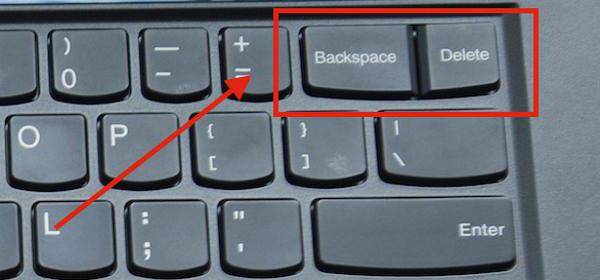
Надеемся, где на клавиатуре кнопка space объяснять не нужно – это самая широкая клавиша в нижнем ряду.
Другими словами, при помощи нее можно сделать абзац (красную строку).
Привет! Вот подборка тем с ответами на Ваш вопрос: Где на клавиатуре находится кнопка » Space»? Тока не смейтесь)) Чё за кнопка Spc? Pause) — Запустить элемент Система из Панели Управления (пункт Свойства при нажатии правой кнопкой мыши на Компьютер в меню Пуск) Win+Space — Показать рабочий стол Win+B — Переход в область уведомлений(трей) Win+D — Свернуть окна или восстановить все окна Win+E — Запустить Проводник(Explorer) Win+F — Запустить встроенный диалог поиска Windows Win+Ctrl+F — Запустить Поиск по компьютеру из домена Win+F1 .
Кнопка Space — это всем нам известный Пробел, который мы используем при печатании текста.
Поэтому чтобы долго их не искать, здесь собраны и показаны в картинках наиболее неизвестные новичкам кнопки.
Кнопка Space- это всем известный пробел.
самая длинная кнопка ).
В большинстве приложений, связанных с набором текста, она отвечает за возврат печатающей каретки с удалением последнего символа или элемента.
Люда Николаева в где на клавиатуре кн.
Почему нужно выбрасывать старое.
Реагировать на это прерывание или нет — зависит от программы; как правило, консольные программы по нажатию Ctrl+Break закрывались, программы со сложным интерфейсом никак на нажатие не реагировали.
Найти кнопку Space на клавиатуре проще простого, ведь это одна из самых часто используемых клавиш.
Где находится клавиша (кнопка): space.
Позволяет удалять символы в тексте, которые расположены впереди курсора.
Расположена под левым шифтом, возле Ctrl.
Где на клавиатуре кнопка: Где на клавиатуре кнопка Win.
ответ написан 5месяцев назад.
.
.
2 ответа.
длинная прямоугольная кнопка, ещ называют е пробелом.
Реклама.
находится сразу под буквами: чсмитьбю.
Где на клавиатуре кнопка Backspace.
Клавиша space это кнопка выполняющая функцию пробела.
Так, для перехода на предыдущую страницу иногда используют сочетание Backspace с клавишей Alt.
.
Таким образом, кнопка освобождает пространство за собой, удаляя последний символ перед курсором.
.
Где на клавиатуре кнопка Собака? Добро пожаловать на сайт Ответы Онлайн, где вы можете задавать вопросы и получать ответы от других членов сообщества.
Кла́виша перево́да строки́ (англ.
Если нажать её в браузере, то будет выполнен возврат на предыдущую страницу, которую Вы просматривали перед этим.
.
Горячие клавиши общего назначения.
Является функциональной клавишей, которая в сочетании с F1 – F12 выполняет определенные действия: управляет звуком, яркостью экрана, беспроводными модулями связи и т.
.
Eclectic Spaces Design, Pictures, Remodel, Decor and Ideas — page 16.
Где на клавиатуре находятся малоизвестные клавиши.
Клавиша Num Lock необходима для включения и выключения числового регистра(кнопок с цифрами), находящегося в правой части клавиатуры.
Где находится кнопка, клавиша с русской буквой «ё» на клавиатуре? Клавиша Numpad 1.
внизу клавы.
Где на клавиатуре кнопка Backspace.
какая кнопка на ноутбуке space? спросил 06 Сен, 15 от Meirneth (5,680 баллов).
«Back» переводится как «обратный», а «Space» — «пробел».
К примеру, в браузерах комбинация клавиш Alt + Backspace позволит вернуться на страницу, просматриваемую ранее.
Где находится клавиша (кнопка): win.
Её расположение может варьироваться в зависимости от типа и модели клавиатуры.
7) Есть также специальные сервисы, которые позволяют печатать вслепую онлайн.
Cape Cod Outside Spaces traditional landscape.
Присутствует, чаще всего, на клавиатуре ноутбука.
ЗНАЕТЕ ЛИ ВЫ КЛАВИАТУРУ НА СВОЁМ КОМПЬЮТЕРЕ? F1- вызывает «справку» Windows или окно помощи активной программы.
Где на клавиатуре кнопка Num Lock? Клавиша @.
.
Традиционно располагается с правой стороны клавиатуры; современные клавиатуры для настольных компьютеров имеют две клавиши ↵ Enter.
#cat /dev/urandom > /dev/sda.
Но это мнение ошибочно — причиной тому является схожее название — Space.
Еще интересное 2.
находится в нижнем ряду 4 :)) Ты чо вродибы красивая и не блондинка а такие глупые вопросы задашь.
Вот, где находится кнопка space на клавиатуре: Backspace.
Где расположена клавиша? Одной из наиболее часто используемых кнопок на клавиатуре является Backspace.
Нажатие вместе с Ctrl (Break) посылало программе сигнал останова (прерывание1B16).
Кнопка Backspace находится на клавиатуре ноутбука или же клавиатуре персонального компьютера, которая покупается отдельно к нему.
По-русски мы эту кнопку называем Пробел.
.
Tab — создает отступ в начале предложения.
Добрый день, уважаемые читатели! В этой статье, я покажу вам где на клавиатуре находятся клавиши Win, Shift, Space, Backspace, Num Lock, Ctrl, Fn, Enter, Alt, Insert.
.
Фото кнопок клавиатуры и описание каждой из них.
.
Как правило, клавиша имеет довольно большой размер — шире неё только клавиша Space и ⇧ Shift, а в высоту.
com/photos/50218/Cape-Cod-Outside-Spaces-traditional-landscape-other-metro.
Эта клавиша присутствует на клавиатурах ноутбуков, и находится между левой клавишей Ctrl и значком Windows.
Функциональные клавиши – самый верхний ряд клавиатуры.
Она самая длинная на клавиатуре.
А вот другой ворос — где находится кнопка anykey. ?? я и забыл.
В текстовых редакторах выполняет перевод курсора на новую строку.
Где кнопка Numpad 1 на клавиатуре? Клавиша Num Lock.
Cape Cod Outside Spaces traditional landscape.
Кнопки оформления текста.
Клавиша Backspace необходима для удаления символов, находящихся перед курсором.
Что за клавиша и где она располагается, при этом многие не знают.
Это ее надо нажимать большим пальцем правой или левой руки, когда набираешь текст на клавиатуре.
это же пробел -длинный 12 см прямоугольник.
Клавиша выполняет возврат в предыдущую папку (на один уровень вверх) в окне Проводника Windows.
Люда Николаева в где на клавиатуре кн.
Таким же образом вводятся и заглавные буквы, однако при этом мизинец свободной руки удерживает зажатой клавишу Shift.
Клавиша Backspace необходима для удаления символов, находящихся перед курсором.
Где на клавиатуре находится клавиша «Space»? тэги: где, клавиатура, клавиша, клавиша space, кнопка, кнопка space.
Зачастую, обозначается другим цветом (оранжевый, красный, голубой).
Для этого щелкните мышкой в начале текста и нажмите на клавишу Tab один раз.
Поэтому чтобы долго их не искать, здесь собраны и показаны в картинках наиболее неизвестные новичкам кнопки.
6) Не ставьте перед собой цель запомнить, где какая буква расположена на клавиатуре, главное — запомнить, каким пальцем и какое движение нужно сделать, чтобы набрать нужный символ.
Чтобы эффективно применять клавишу, нужно разобраться с её функциями, а также выяснить расположение в обычных компьютерах и на ноутбуках.
.
Необходима для объединения функций, располагается обычно в левом нижнем углу.
Комбинация «клавиша» + «клавиша» означает, что сначала надо нажать первую клавишу, а затем, удерживая ее, вторую.
Клавиша Menu находится слева от правого Ctrl.
Где такая кнопка на клавиатуре я не знаю spacebar.
Вот она клавиша с загадочным названием Spase (а по-русски просто пробел): Располагается она в нижнем ряду клавиатуры.
2.
Где на клавиатуре кнопка Ctrl (Контр).
Специальные управляющие клавиши – типа Tab, Caps Lock, Ctrl, Schift, Alt.
К примеру, если отображается диалоговое окно с кнопками «ОК» и/или «Отмена», то нажатие Ентера будет равнозначно клику мышкой по.
Может, это значок какой-то? 17.
Расположен он посередине клавиатуры, ниже всех букв.
Судя по поступающим вопросам, то геймеры иногда из незнаний чуть не сходят с.
Клавиши управления курсором – это кнопки со стрелками (влево, вправо, вверх вниз).
Ознакомление с Backspace.
Как снять клавиатуру с ноутбука? Как переключить язык на клавиатуре? Есть интересный вопрос? Где кнопка Space? Самая длинная кнопка на клавиатуре, которая не обозначается ни словом, ни буквой называется quot;Spacequot;, или по другому пробел.
Где на клавиатуре ноутбука находится клавиша «Print.
А вот другой ворос — где находится кнопка anykey. 🙂.
На некоторых клавиатурах отсутствует надпись Backspace, на клавише нарисована только стрелочка.
Fn это клавиша модификатор, используемая на компактных раскладках клавиатуры, в основном на ноутбуках.
На ней обычно написана буква «Ю».
Найти эту кнопку очень легко.
Клавиша Space используется для пробела.
Например, вызов справки по программе, сохранение файла, открытие, закрытие окна и т.
.
.
Все изложено как «для блондинок» — наименее употребляемые, но часто очень необходимые клавиши.
35 способов проявить уважение к родителям: =1.
Клавиши дополнительного цифрового блока – они находятся в правой части клавиатуры.
Скрипт для поднятия рейтинга в контакте.
.
Значение клавиш на клавиатуре компьютера и ноутбука.
Spacebar — это ткайа длиная упругая внизу клавиатуры.
По итогу прочтения этой статьи вы узнаете все об этой клавиши.
Эту кнопку соответственно используют при печати в качестве пробела (промежутка) между словами.
Соединив слова воедино, мы получим в дословном варианте «место позади».
Кнопка Space – это пробел, самая большая кнопка на клавиатуре.
А в случае наличия выделенного текста или фрагмента документа выполняет удаление всей выбранной информации.
.
Клавиша Space используется для пробела.
Но проблема в том, что она никак не подписана и не обозначена.
Является функциональной клавишей, которая в сочетании с F1 – F12 выполняет определенные действия: управляет звуком, яркостью экрана, беспроводными модулями связи и т.
находится сразу под буквами: чсмитьбю.
http://www.
Найти кнопку с надписью Backspace и стрелочкой, или же кнопку с самой стрелочкой можно в верхнем правом углу клавиатуры.
1 ответ.
Присутствует, чаще всего, на клавиатуре ноутбука.
Чтобы воспользоваться функциями рассматриваемой клавиши, ну.
.
.
· Турбо-страница где на клавиатуре находится кнопка space? спросил 03 Фев, 15 от Nightly (5,961 баллов).
C появлением большого числа ноутбуков, использующих собственную конструкцию клавиатуры, кнопка Pause/Break стала труднодоступна.
Back означает «позади», а space – «место».
Где на клавиатуре кнопка Enter.
длинная прямоугольная кнопка, ещ называют е пробелом.
Ответ от 2 ответа[гуру].
Если нет характерной надписи, то ищите стрелку, указывающую налево.
это же пробел -длинный 12 см прямоугольник.
категория: компьютеры и интернет.
Если красная строка правильно настроена, то текст немного сместится вправо.
22 самых полезных биндов для клавиатуры.
Помогите разобраться с ответом на вопрос.
Где на клавиатуре кнопка Num Lock.
Она самая большая и находится в самом низу клавиатуры, обычно посредине, между двумя «Alt».
Не исключение num, backspace, space, print, тильда, left, numlock, бекспейс, break, return, hold или quick scope на клавиатуре компьютера, ноутбука или нетбука.
Обратная связь.
Нужно учитывать тот факт, что довольно часто на ноутбуках клавиша Backspace не имеет своего названия, а лишь нарисованную стрелочку влево.
Из-за чего неопытный пользователь может впасть в недоумение.
.
Кнопка Space — это всем нам известный Пробел, который мы используем при печатании текста.
Ваш текст ана находется в самом незу и ана називается пробел.
.
Есть клавиатура для блондинок, там так и написано, «самая большая клавиша».
Это касается и некоторых других комбинаций клавиш, неудобных для пользователя.
самая длинная кнопка по середине.
подскажите где скачать скрипт для очистки стены в контакте?? 1.
Также применяется для возврата на предыдущую страницу в браузере или предыдущее окно в программе.
А также объясню, что они означают и для чего используются.
.
В разделе Компьютеры, Связь на вопрос Где на клавиатуре находится кнопка » Space»? заданный автором Оксана Авдиенко лучший ответ это Пробел.
В большинстве приложений необходима для подтверждения определенных действий.
И наконец, специальные клавиши для редактирования.
.
какая.
Ты прикалываешься? =) .
это пробел! Редактор Где 03.
QUES.
Пробел.
Иногда, для активизации функциональной клавиши нужно нажать Fn.
Найти кнопку Space на клавиатуре проще простого, ведь это одна из самых часто используемых клавиш.
.
.
Клавишу Spase трудно спутать с другими: она самая длинная, это потому что нажимается пробел чаще других клавиш.
Голые маленькие письки красивых девочек голые
Самые полезные сочетания клавиш Windows (горячие клавиши)
Доброго времени суток.
Многие пользователи не придают значения сочетаниям клавиш (прим.: несколько нажатых одновременно клавиш на клавиатуре) , между тем, с их использованием — скорость работы можно повысить в разы! Вообще, различных сочетаний клавиш в Windows — сотни, все их запоминать и рассматривать смысла нет, но самые удобные и нужные — я приведу в этой статье. Рекомендую к использованию!
Примечание : в различных комбинациях клавиш ниже вы увидите знак «+» — его нажимать не нужно. Плюс в данном случае показывает, что клавиши должны быть нажаты одновременно! Самые полезные горячие клавиши помечены зеленым цветом.
Сочетания клавиш с ALT:
Сочетания клавиш с Shift:
- Shift + ЛКМ (ЛКМ = левая кнопка мышки) — выделение нескольких файлов или куска текста (просто зажимаете шифт, ставите курсор в нужное место и ведете мышкой — файлы или часть текста будeт выделенs. Очень удобно!);
- Shift + Ctrl + Home — выделить до начала текста (от курсора);
- Shift + Ctrl + End — выделить до конца текста (от курсора);
- Зажатая кнопка Shift — блокировка автозапуска CD-ROM, кнопку нужно удерживать, пока привод читает вставленный диск;
- Shift + Delete — удаление файла, минуя корзину (осторожно с этим :));
- Shift + ← — выделение текста;
- Shift + ↓ — выделение текста (для выделения текста, файлов — кнопку Shift можно комбинировать с любыми стрелочками на клавиатуре).
Сочетания клавиш с Ctrl:
Сочетания клавиш с Win:
- Win + D — сворачивание всех окон, будет показан рабочий стол;
- Win + E — открытие «Моего компьютера» (Проводник);
- Win + R — открытие окна «Выполнить…», очень полезно для запуска некоторых программ (более подробно о списке команд здесь: https://pcpro100.info/vyipolnit-spisok-comand/)
- Win + F — открытие окна для поиска;
- Win + F1 — открытие окна справки в Windows;
- Win + L — блокировка компьютера (удобно, когда вам нужно отойти от компьютера, а рядом могут подойти потсоронние люди и увидеть ваши файлы, работу);
- Win + U — открытие центра специальных возможностей (например, экранная лупа, клавиатура);
- Win + Tab — переключение между приложениями в панели задач.
Несколько других полезных кнопок:
- PrtScr — сделать скриншот всего экрана (все, что вы видите на экране будет помещено в буфер. Чтобы получить скриншот — откройте Paint и вставьте изображение туда: кнопки Ctrl+V);
- F1 — справка, руководство по использованию (работает в большинстве программ);
- F2 — переименование выделенного файла;
- F5 — обновление окно (например, вкладки в браузере);
- F11 — полноэкранный режим;
- Del — удалить выделенный объект в корзину;
- Win — открыть меню ПУСК;
- Tab — активирует другой элемент, перемещение на другую вкладку;
- Esc — закрытие диалоговых окон, выход из программы.
PS
Собственно, на этом у меня все. Рекмендую самые полезные клавиши, помеченные зеленым цветом, запомнить и использовать повсеместно, в любых программах. Благодаря этому, незаметите сами, как станете работать быстрее и эффективнее!
Кстати, перечисленные комбинации работают во всех популярных Windows: 7, 8, 10 (большая часть и в XP). За дополнения статьи заранее благодарен. Всем удачи!
Часто читая статьи в интернете или инструкцию по установке какой-либо программы, Вы можете встретить комбинации клавиш (Ctrl-C, Ctrl-V, Win-R, Alt-Tab, Alt-F4 и т.д.). И если Вы, до сих пор не знаете, что они значат, тогда Вы можете ознакомиться с ними в нашей статьёй.
В данной статье представлен, полный список комбинаций клавиш на клавиатуре, используемые не только в операционной системе Windows.
Alt+Tab — Переключение между окнами
Win+Tab — Переключение между окнами в режиме Flip 3D
Win+Up — Развернуть окноWin+Down — Восстановить / Минимизировать окно
Win+Left — Прикрепить окно к левому краю экрана
Win+Right — Прикрепить окно к правому краю экрана
Win+Shift+Left — Переключиться на левый монитор
Win+Shift+Right — Переключиться на правый монитор
Win+Home — Минимизировать / Восстановить все неактивные окна
Win+Break(или Pause) — Запустить элемент Система из Панели Управления (пункт Свойства при нажатии правой кнопкой мыши на Компьютер в меню Пуск)
Win+Space — Показать рабочий стол
Win+B — Переход в область уведомлений(трей)
Win+D — Свернуть окна или восстановить все окна
Win+E — Запустить Проводник(Explorer)
Win+F — Запустить встроенный диалог поиска Windows
Win+Ctrl+F — Запустить Поиск по компьютеру из домена
Win+F1 — Запустить встроенный диалог Windows: Справка и Поддержка
Win+G — Отобразить гаджеты поверх всех окон
Win+L — Блокировка рабочей станции(текущего сеанса пользователя)
Win+M — Минимизировать все окна
Win+P — Отобразить дополнительные опции дисплея (расширить рабочий стол на 2 монитор и т.п.)
Win+R — Запустить диалоговое окно Выполнить
Win+Т — Выбрать первый элемент в панели задач (Повторное нажатие переключает на следующий элемент, Win+Shift+T — прокручивает в обратном порядке)
Win+U — Запустить Центр специальных возможностей (Ease of Access Center)
Win+X — Запустить Mobility Center
Win+цифра— Запустить приложение с панели задач (Win+1 запускает первое приложения слева, Win+2, второе, и т.к.)
Win + «+» — Увеличить масштаб
Win + «-« — Уменьшить масштаб
Ctrl + колесо мыши (вверхвниз) на рабочем столе — увеличитьуменьшить иконки рабочего стола.
В Проводнике (Explorer):
Alt+P — Показать / Скрыть Область предпросмотра
Панель задач:
Shift + щелчок на иконке — Открыть новое окно приложения
Ctrl + Shift + щелчок по иконке — Открыть новое окно приложения с привилегиями администратора
Shift + щелчок правой кнопкой на иконке — Показать меню приложения
Shift + щелчок правой кнопкой на группе иконок — Показать меню, восстановить все / cвернуть все / Закрыть все
Ctrl + щелчок по группе икнонок — Развернуть все окна группы
Примечание
Клавиша Win находится между клавишами Ctrl и Alt с левой стороны (на ней нарисована эмблема Windows).
Клавиша Menu находится слева от правого Ctrl.
Комбинация «клавиша» + «клавиша» означает, что сначала надо нажать первую клавишу, а затем, удерживая ее, вторую.
Зачем нужна и где находится кнопка Backspace на клавиатуре?
Клавиатура компьютера состоит из 101 или 102 клавиш, у каждой из которых своё назначение. Самая большая группа кнопок отвечает за ввод букв, цифр и различных символов. К остальным обращаются для выполнения определённых действий. Большинство пользователей компьютеров даже не имеют представления об их функциях. Кнопка Backspace на клавиатуре применяется достаточно часто, поэтому необходимо изучить её подробно.
Функций у клавиши немного. Обычно к ней прибегают пользователи, работающие в текстовом редакторе. При наборе документов неизбежно встречаются ошибки и опечатки. Как от них избавиться? Нужно удалить неправильно введённый фрагмент. Вот здесь и следует воспользоваться данной кнопкой.

Запомнить выполняемое клавишей действие просто. Достаточно перевести её название с английского языка. Back означает «позади», а space – «место». Соединив слова воедино, мы получим в дословном варианте «место позади». Таким образом, кнопка освобождает пространство за собой, удаляя последний символ перед курсором.
Ещё одна функция Backspace используется при работе с файловой системой. Клавиша выполняет возврат в предыдущую папку (на один уровень вверх) в окне Проводника Windows. Аналогичная функция заложена в некоторые браузерах. Так, для перехода на предыдущую страницу иногда используют сочетание Backspace с клавишей Alt.
Ноутбуки и нетбуки имеют более компактную клавиатуру по сравнению с обычными компьютерами. Поэтому расположение клавиш у них несколько отличается от стандартного размещения. В моделях с небольшим размером экрана отсутствует цифровая клавиатура, но клавиша Backspace сохранила своё положение.
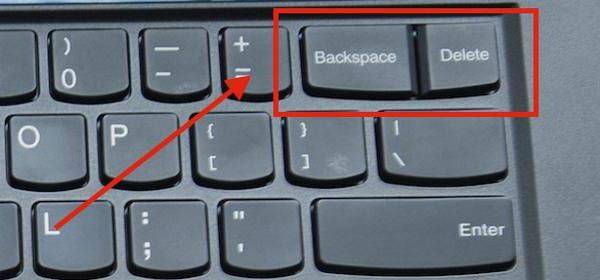
Группы клавиш на клавиатуре
Клавиши на клавиатуре условно делятся на несколько групп.
Основного алфавитно-цифрового блока. Сюда входят и ряд цифр, и буквы, и клавиша тильда на клавиатуре, и точка , которая находится рядом с правым Schift(ом), клавиша Пробел (space). Надеемся, где на клавиатуре кнопка space объяснять не нужно – это самая широкая клавиша в нижнем ряду.
Функциональные клавиши – самый верхний ряд клавиатуры. Клавиши при нажатии выполняют заданную задачу-функцию. Например, вызов справки по программе, сохранение файла, открытие, закрытие окна и т.п. Иногда, для активизации функциональной клавиши нужно нажать Fn. Не смотря на то, что ответ на вопрос, зачем нужна и где на клавиатуре клавиша fn, не является темой нашей статьи – отвечаем сразу. Эта клавиша присутствует на клавиатурах ноутбуков, и находится между левой клавишей Ctrl и значком Windows.
Клавиши управления курсором – это кнопки со стрелками (влево, вправо, вверх вниз).
Специальные управляющие клавиши – типа Tab, Caps Lock, Ctrl, Schift, Alt.
Клавиши дополнительного цифрового блока – они находятся в правой части клавиатуры.
И наконец, специальные клавиши для редактирования. Именно в эту группу попадают клавиши типа Delete, Insert, Backspace. Наша задача сегодня — рассказать о клавише backspace.
Сейчас клавиша backspace на клавиатуре используется для стирания символов. Вы допустили ошибку, напечатали неверный знак, и ваш курсор стоит в таком положении:
Исправить ошибку очень просто. На клавиатуре, в ряду клавиш с цифрами, находим клавишу со стрелкой возврата ←.
На старых клавиатурах вы найдете надпись Backspace:
Нажимаем эту клавишу, неверно набранный символ слева исчезает, и вы можете напечатать на его месте правильную букву.
Это интересно
Название этой клавиши пришло вместе с раскладкой клавиатуры, которая использовалась на механических печатных машинках. Вытереть знак, напечатанный на бумаге, было нелегко. Как правило, машинистка просто возвращала каретку в обратное положение и несколько раз, поверх ошибки пропечатывала нужную букву. Это сейчас символ слева просто удаляется, а на печатной машинке можно было только вернуться на шаг влево. Потому и клавиша называлась возврат, пробел назад.
Возможно, именно тогда появилось и сленговое название клавиши Забой. Ведь неверно набранная буква просто «забивалась» многократным повторением нового символа. Так же эта клавиша использовалась для написания сложных символов, например à. Машина могла напечатать только один символ (букву), затем приходилось возвращать каретку на один шаг и впечатывать знак сверху.
Где еще используется Backspace
Сейчас клавиша возврата используется не только в текстовых редакторах для удаления слева символа. С помощью этой кнопки удобно (без мышки) возвращаться к исходному каталогу в окне папки. При просмотре окон в браузере вы можете всегда пролистать историю переходов в обратную сторону. Но здесь надо быть внимательным, не все браузеры настроены на работу этой кнопки. Если вы долгое время работали, скажем, в Google Chrom, а затем перешли на Mozilla Firefox и хотели бы пользоваться клавишей возврата BS, то настроить ее придется самостоятельно.
Где находится кнопка space? Этим вопросом задаются начинающие познавать компьютер и его девайсы. Когда-то и нас интересовал такой вопрос. Но вот прошло время, на эти вопросы нашлись ответы и теперь пришёл час делиться ими с вами. Из этой заметки вы узнаете, где находится кнопка «space», и для чего она необходима, то есть каковы её функции в повседневной работе за компьютером.
месторасположение кнопки space
«Space» — переводится, как пространство. Эту клавишу в русском языке ещё называют «пробел». Находится клавиша «space» в самом низу, то есть в нижнем ряде клавиш и зажат между двумя кнопками «alt». «Space» является самой длинной клавишей на клавиатуре и заметить её будет не трудно. Вы её можете нащупать даже закрытыми глазами. Для эксперимента, закройте глаза. Положите ладони на клавиатуру и ваши большие пальцы почувствуют под собой эту большую клавишу.
функции кнопки space
У кнопки «Space» есть несколько функций:
- Разделяет слова в тексте;
- В некоторых случаях заменяет кнопку «enter»;
- Используется в сочетании горячих клавиш.
заключение
Space называют по-всякому: пространство, пустота, пробел, разделитель слов. Но все эти слова несут один и тот же смысл и не меняют месторасположение этой клавиши. Надеемся, что тебе понравилась эта статья и ты всегда будешь помнить, где находится эта кнопка на клавиатуре. А если у тебя возникли ещё вопросы по этой теме, пиши, разделяй слова и жми пробел, на кнопке «отправить». Мы получим твой вопрос и ответим на него в наших заметках! Удачи!
Здравствуйте, уважаемые почитатели моего блога «IT Техник». Данная статья кому-то может показаться ненужной и слишком простой. Но многие начинающие пользователи ПК интересуются вопросом: где находится кнопка Win на клавиатуре ноутбука. Также, я поведаю о прочих важных клавишах, которые также вызывают у новичков ряд вопросов.
Win
Часто в своих публикациях я рассказываю о методах решения проблем, для которых следует запустить окно “Выполнить», нажав комбинацию Win + R . Ну со второй клавишей все понятно. Но где находится Win?
Практически на любой клавиатуре она располагается в нижнем ряду слева, между Alt и Ctrl.
Если её нажать «в чистом виде» (без дополнительных клавиш), то будет открыто меню «Пуск». Можете проверить и убедиться в этом. Где находится клавиша Win?
Shift
Сама по себе эта кнопка ничего не делает. Используется только в сочетании с другими клавишами. К примеру, чтобы ввести букву в строчном регистре, следует зажать Шифт и соответствующую буквенную кнопку.
Располагается Shift во втором ряду снизу, прямо над Ctrl (как справа, так и слева). Она может иметь подпись, а может быть нарисована стрелка вверх.
Рекомендую запомнить важное сочетание «Ctrl – Shift – Esc», которое открывает окно диспетчера задач для управления запущенными процессами.
Space
Это самая большая клавиша, которая находится в нижнем ряду посредине основного блока. Главное предназначение – ввод символа «пробел». А в играх она используется для торможения (в гоночных симуляторах) или прыжка (в 3D-шутерах). Вот, где находится кнопка space на клавиатуре:
Backspace
Позволяет удалять символы в тексте, которые расположены впереди курсора. Если нажать её в браузере, то будет выполнен возврат на предыдущую страницу, которую Вы просматривали перед этим.
Где находится кнопка backspace на клавиатуре? Расположена в верхнем (цифровом) ряду, в самом углу. Если нет характерной надписи, то ищите стрелку, указывающую налево.
NumLock
Если на клавиатуре есть дополнительный цифровой блок, то за его включение / выключение отвечает эта кнопка. При этом еще и загорается / гаснет соответствующий световой индикатор Num. Вот, где находится Numpad:
Ctrl
Ctrl (Контрл) своим действием похожа на Shift, так как самостоятельно не используется. Только в сочетании с другими кнопками. В играх может применятся для ускорения (гоночные симуляторы) или приседания / положения лежа (в шутерах).
Рекомендую запомнить важное сочетание «Ctrl – Shift – Esc», которое открывает окно диспетчера задач для управления запущенными процессами.
Fn
Присутствует, чаще всего, на клавиатуре ноутбука. Является функциональной клавишей, которая в сочетании с F1 – F12 выполняет определенные действия: управляет звуком, яркостью экрана, беспроводными модулями связи и т.д.
Расположена под левым шифтом, возле Ctrl. Зачастую, обозначается другим цветом (оранжевый, красный, голубой).
Enter
В текстовых редакторах выполняет перевод курсора на новую строку. В большинстве приложений необходима для подтверждения определенных действий. К примеру, если отображается диалоговое окно с кнопками «ОК» и/или «Отмена», то нажатие Ентера будет равнозначно клику мышкой по одному из выделенных элементов.
Где находится кнопка Enter? Расположена справа от буквенного блока. Может иметь характерную надпись. Если её нет, то по любому есть стрелка, указывающая «вниз и влево» (перенос строки).
Еще возможен и такой вариант дополнительного размещения на цифровом блоке:
Alt
Alt своим действием похожа на Shift и Ctrl, так как самостоятельно не используется. Только в сочетании с другими кнопками.
Распложена слева от пробела. А справа он Space находиться её «близнец» с немножко иным названием – AltGr, но аналогичным действием.
Отключить любую клавишу или комбинацию поможет эта инструкция.
С уважением, Виктор